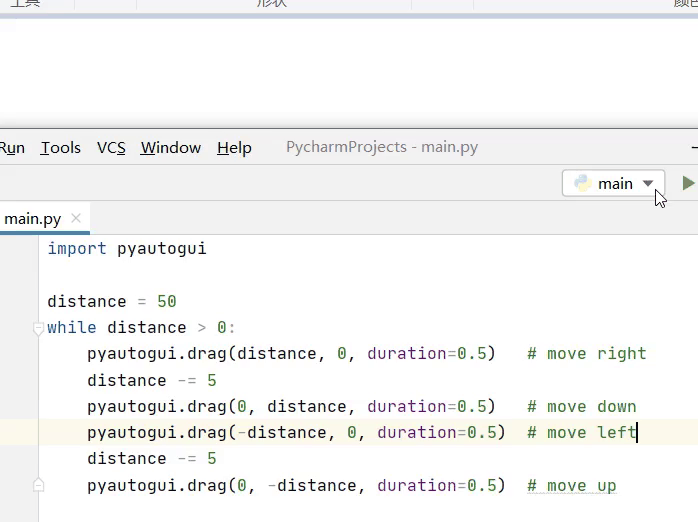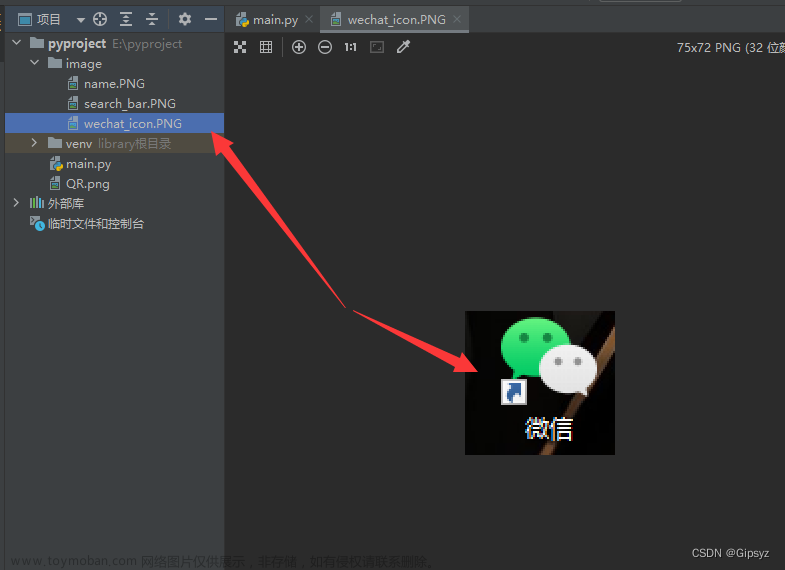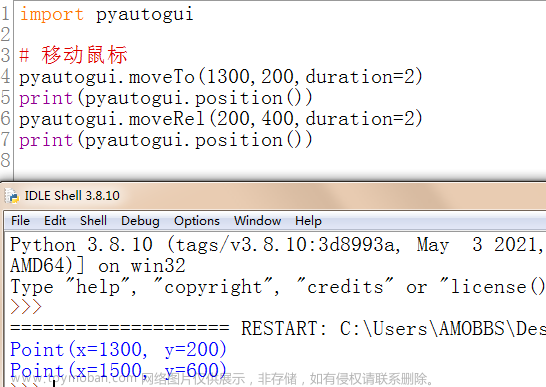所有代码在最后面。
首先引入包:
#首先引入包
import pyautogui #鼠标控制包
import time #时间包,后面要用
然后获取需要点击的坐标
for i in range(5): #通过循环加延迟,获取鼠标位置
mouse = pyautogui.position()
print(mouse)
time.sleep(2)自己按照时间的间隔,调整位置,然后显示不同地方的坐标

将需要的坐标放入数组中
array=([[683, 305],[680, 305],[578, 444],[738, 538]]) #将获得的数据放入二维数组
time1=[1,2,3,4] #每次需要等待的时间也放入到数组中去然后开始遍历
len = array.__len__() #获得长度
for i in range(len):
pyautogui.click(array[i][0],array[i][1]) #每次需要点击的地方
time.sleep(time1[i]) #每次需要等待的时间每一次遍历,点击需要的点,然后等待一定的时间,再次点击,即可自动点击
所有代码如下:
 文章来源:https://www.toymoban.com/news/detail-511164.html
文章来源:https://www.toymoban.com/news/detail-511164.html
import pyautogui #首先引入包
import time
for i in range(5): #通过循环加延迟,获取鼠标位置
mouse = pyautogui.position()
print(mouse)
#time.sleep(5)
array=([[683, 305],[680, 305],[578, 444],[738, 538]]) #将获得的数据放入二维数组
time1=[1,2,3,4] #每次需要等待的时间也放入到数组中去
len = array.__len__() #获得长度
for i in range(len):
pyautogui.click(array[i][0],array[i][1]) #每次需要点击的地方
time.sleep(time1[i]) #每次需要等待的时间 文章来源地址https://www.toymoban.com/news/detail-511164.html
文章来源地址https://www.toymoban.com/news/detail-511164.html
到了这里,关于使用python简单创建自动点击脚本,使用的是pyautogui的文章就介绍完了。如果您还想了解更多内容,请在右上角搜索TOY模板网以前的文章或继续浏览下面的相关文章,希望大家以后多多支持TOY模板网!